多表格数据汇总可以使用透视表,使用函数,今天office教程网分享一个通过合并计算完成多表格数据汇总方法,合并计算分为两种情况,一种情况是:多个表格类别一致数据不同,另一种情况......
2021-11-25 138 excel合并计算 excel多表格数据汇总求和
在检查公式时,可利用Excel2010中的追踪功能查看公式所在单元格的引用单元格和从属单元格,从而了解公式和值的关系。在完成公式的追踪后,可利用“移去箭头”功能选择要删除的追踪箭头。
一、追踪引用单元格
追踪引用单元格,是指利用箭头标识出公式所在单元格和公式所引用的单元格,其中箭头所在的单元格就是公式所在位置,而蓝色圆点所在的单元格就是所有引用的单元格。
1、追踪引用单元格
打开excel表格,选中任意一个含有公式的单元格,如F4单元格,在“公式”选项卡下单击“追踪引用单元格”按钮,如下图所示。
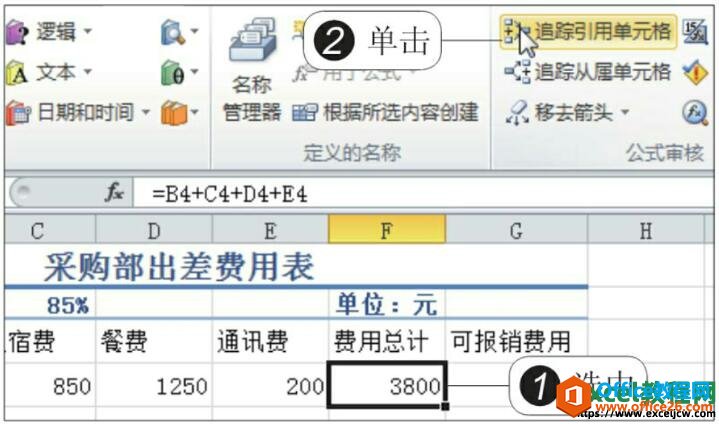
图1
2、追踪引用单元格的效果
此时单元格B4和单元格F4之间出现一个箭头,蓝色圆点代表所在单元格的引用单元格,蓝色箭头表示所在单元格为引用单元格,如下图所示。
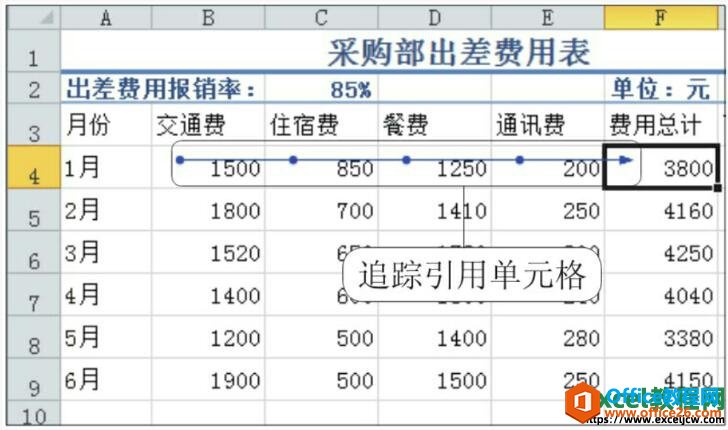
图2
二、追踪从属单元格
若某一单元格公式中引用了其他单元格,那么被引用的单元格就是从属单元格,例如,A3单元格的公式引用了A2单元格,那么A2单元格就是A3单元格的从属单元格。
1、追踪从属单元格
选中C2单元格,单击“公式审核”按钮,在展开的下拉列表中单击“追踪从属单元格”选项,如下图所示。
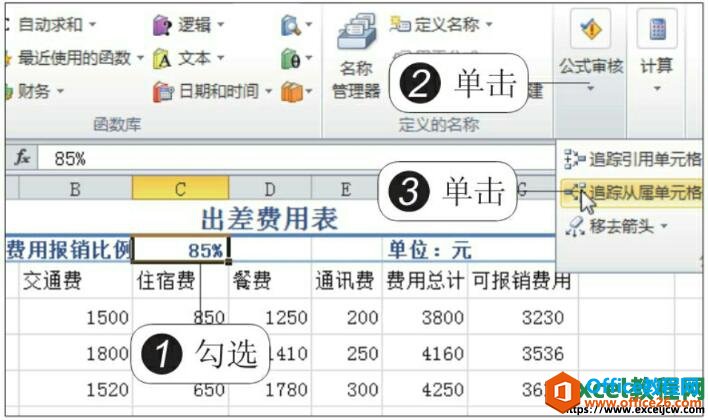
图3
2、追踪从属单元格的效果
此时工作表中出现了从C2单元格出发的箭头,箭头指向的单元格就是C2单元格从属于的单元格,如下图所示。
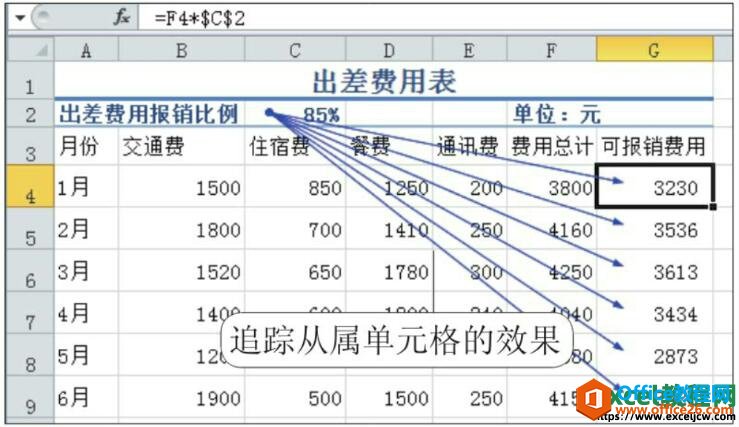
图4
通过Excel2010中的追踪功能查看公式可以很清楚计算结果是怎么得来的,也可以了解公式、值、单元格之间的关系,我们了解了这些内容后,就可以对公式进行重新设计和编辑了。
相关文章

多表格数据汇总可以使用透视表,使用函数,今天office教程网分享一个通过合并计算完成多表格数据汇总方法,合并计算分为两种情况,一种情况是:多个表格类别一致数据不同,另一种情况......
2021-11-25 138 excel合并计算 excel多表格数据汇总求和

Excel图表在工作中常用主要有簇状柱形图、堆积柱形图、百分比堆积柱形图等、条形图、折线图、饼图、气泡图、雷达图等,以及多种类型图表的混合使用。不同的图表具有不同的特点,也具有......
2021-11-25 406 excel图表类型

垂直区域|水平区域|混合区域|不连接区域|填充Excel区域|移动Excel区域|拷贝EXCEL区域Excel区域是由多个单元格组成的集合。本文将会从下面的5个知识点来介绍如何使用excel区域。区域......
2021-11-25 465 Excel区域知识

Excel文件选项卡|Excel快速访问工具栏|ExcelRibbon功能区|Excel视图切换|excel行列|Excel状态栏|Excel帮助文档本节将对Excel的工作窗口中的不同组件做简要的介绍。下面逐一介绍每个窗口组件......
2021-11-25 265 Excel工作窗口

隐藏或最小化Ribbon功能区|新建excelRibbon选项卡和组|重命名Ribbon选项卡|添加Excel命令到新建组|重置excelRibbon功能区|设置Excel快速访问工具栏ExcelRibbon功能是微软Excel里最重要的功能组......
2021-11-25 328 Ribbon功能区 Ribbon功能组件